Comment utiliser Bing Chat avec ChatGPT sous Windows
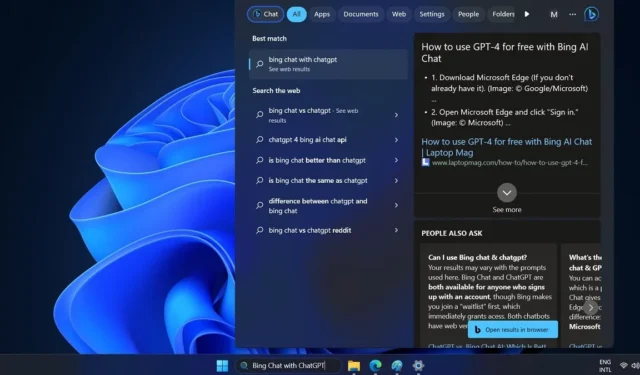
Si vous utilisez Windows 11, Bing Chat avec ChatGPT (basé sur le langage de modélisation GPT-4) est désormais disponible dans son champ de recherche. Il est gratuit à utiliser avec un compte Microsoft sur le navigateur Microsoft Edge. Bing Chat avec ChatGPT vous offre un apprentissage par renforcement avancé et des résultats de recherche basés sur les commentaires de l’IA qui sont comparables à ceux de l’offre payante d’OpenAI, ChatGPT Plus. Ce qui suit est un guide clair et détaillé pour les utilisateurs de bureau sur la façon d’utiliser le chatbot piloté par l’IA de Bing dans n’importe quelle version de Windows.
Comment Bing Chat diffère de ChatGPT
ChatGPT est un outil d’apprentissage en profondeur populaire qui révolutionne la façon dont nous utilisons l’intelligence artificielle (IA) dans nos activités quotidiennes. Grâce à son alliance avec OpenAI, le développeur de ChatGPT, Microsoft a introduit le modèle de langage GPT-4 de ChatGPT dans ses résultats de recherche Bing, étant le premier moteur de recherche à le faire.
Bing Chat est un produit unique de Microsoft qui se distingue de ChatGPT par ses fonctionnalités et sa présentation. Il est conçu pour une utilisation en apprentissage approfondi sur le navigateur Microsoft Edge avec le moteur de recherche Bing et, après une mise à jour de la version 22H2 de mars 2023 , pour la toute première fois, dans le champ de recherche du système d’exploitation Windows 11.
Tant que le navigateur Microsoft Edge est installé sur votre terminal, Bing Chat avec ChatGPT peut également être utilisé avec Windows 10/8.1/8/7, macOS, Linux ou même des systèmes d’exploitation mobiles tels qu’iOS ou Android. Pour cela, vous devez vous connecter manuellement au moteur de recherche Bing sur le navigateur Edge.
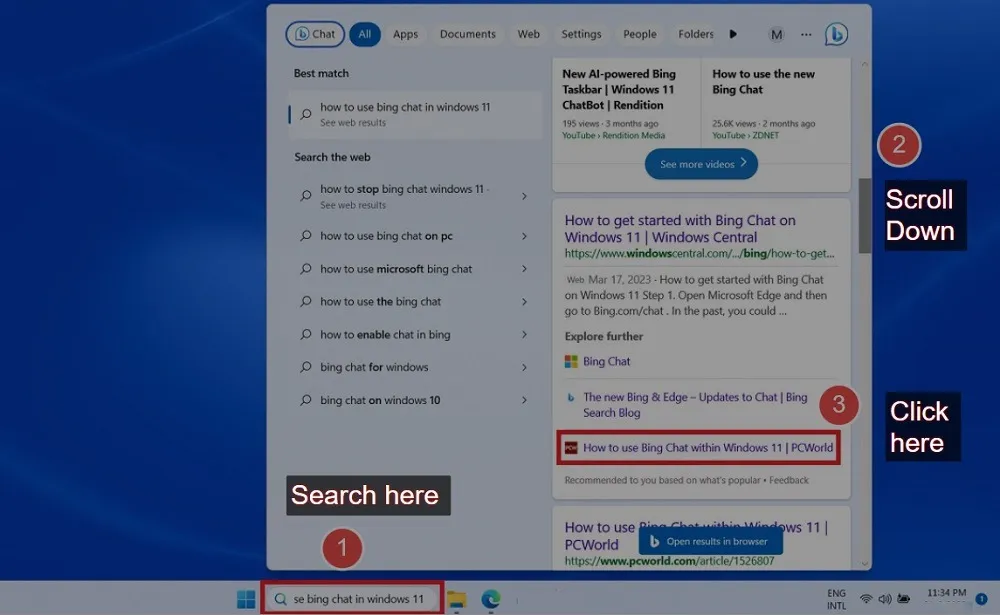
Lors de la saisie de votre requête dans Bing Chat, le menu déroulant de recherche se transforme en une fenêtre de navigateur affichant les résultats de recherche Web pertinents. Vous pouvez faire défiler vers le bas et cliquer sur les hyperliens des résultats de recherche comme vous le feriez dans un navigateur.
Bing Chat surpasse ChatGPT en raison de son statut de moteur de recherche à part entière. En conséquence, les réponses de Bing Chat sont plus finement adaptées aux derniers critères de recherche que ChatGPT classique. Même lorsqu’il est gratuit, Bing Chat peut ainsi être comparé à des applications ChatGPT premium telles que ChatGPT Plus et GitHub CoPilot.
Obtenir Bing Chat pour Windows 11
- Pour acquérir Bing Chat sur un appareil Windows 11 Pro/Home/Enterprise, allez dans « Paramètres -> Windows Update -> Rechercher les mises à jour » pour voir s’il y a de nouvelles mises à jour disponibles pour votre système.
- Une fois les mises à jour téléchargées et installées sur votre appareil, un redémarrage suffit pour accéder à Bing Chat depuis la barre des tâches.
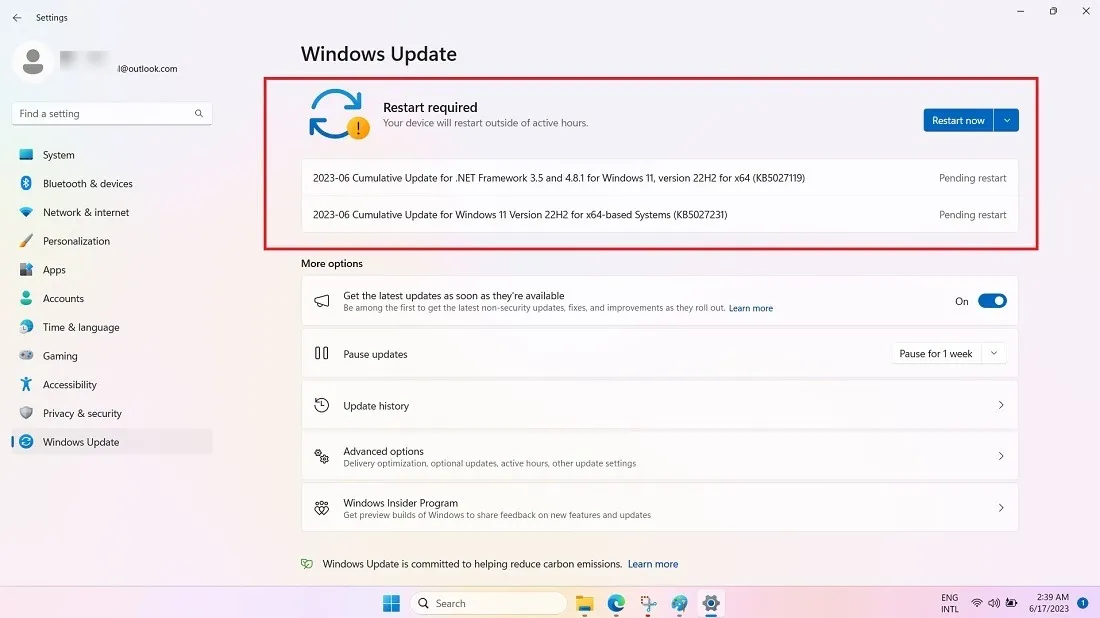
- Pour utiliser l’outil AI dans la recherche, assurez-vous que le navigateur Microsoft Edge fait partie de vos applications installées. Toutes les requêtes de recherche lancées à partir du bouton Bing Chat seront dirigées vers Edge, même si vous avez un navigateur par défaut différent tel que Google Chrome.
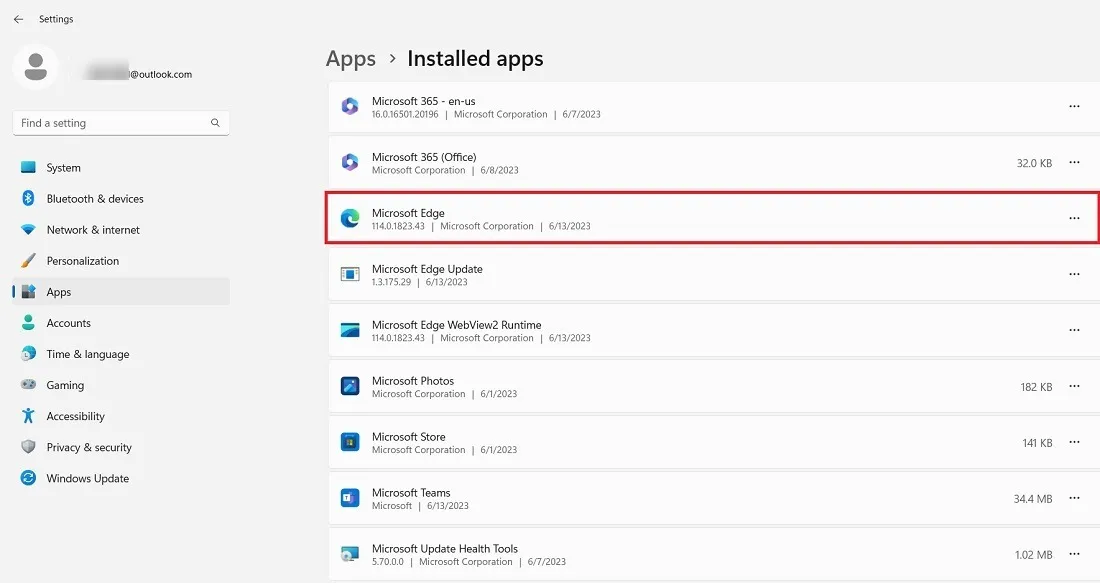
- Enfin, si vous utilisez le navigateur Edge pour la première fois, assurez-vous de vous connecter avec un compte Microsoft valide . Vous pouvez accéder à Bing Chat même sans vous connecter, mais les résultats sont plus restreints et de cette façon, il ne peut pas apprendre votre intention de recherche au fil du temps.
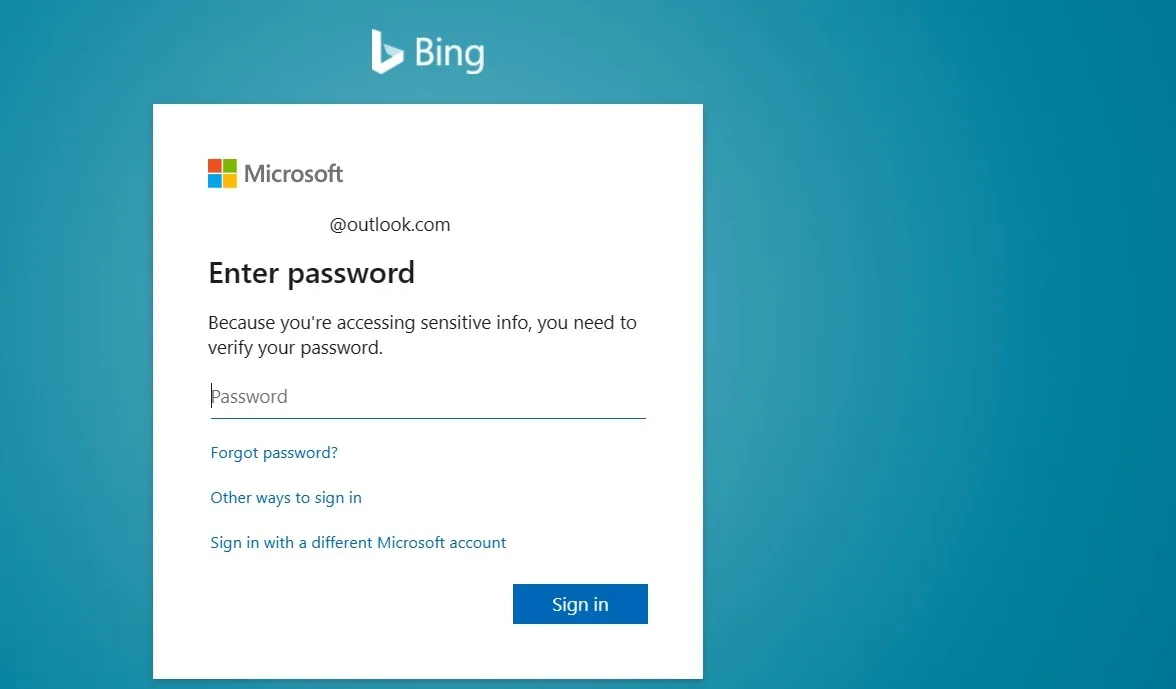
Comment activer ou désactiver Bing Chat dans Windows
Avant d’utiliser Bing Chat via le champ de recherche de Windows 11, certains paramètres doivent être activés sur votre appareil. Par défaut, les résultats de recherche sur les dernières versions de Windows sont activés pour la recherche basée sur le cloud. Vous pouvez configurer les autorisations de recherche sur votre appareil en suivant ces étapes.
- Allez dans « Paramètres -> Confidentialité et sécurité -> Autorisations de recherche -> Recherche de contenu dans le cloud ».
- Activez l’interrupteur à bascule pour « Compte Microsoft » pour obtenir des résultats sur le Web, les applications et les fichiers à partir de la recherche Windows.
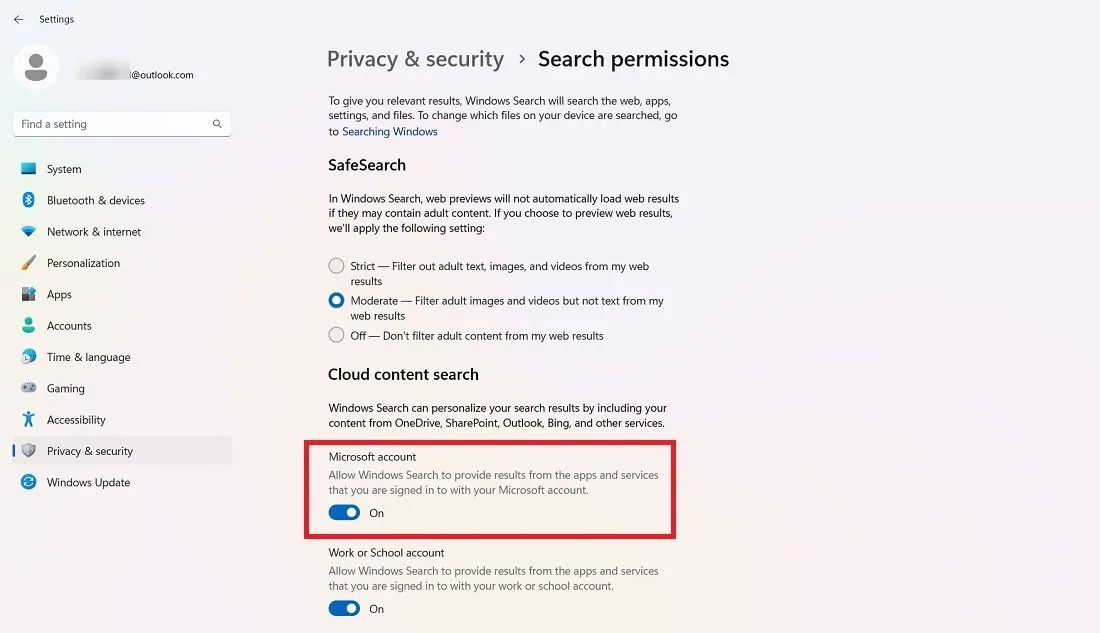
- Faites défiler jusqu’à « Plus de paramètres » et activez « Afficher les points forts de la recherche ». Ceci est nécessaire pour obtenir des suggestions de contenu dans la fenêtre de recherche.
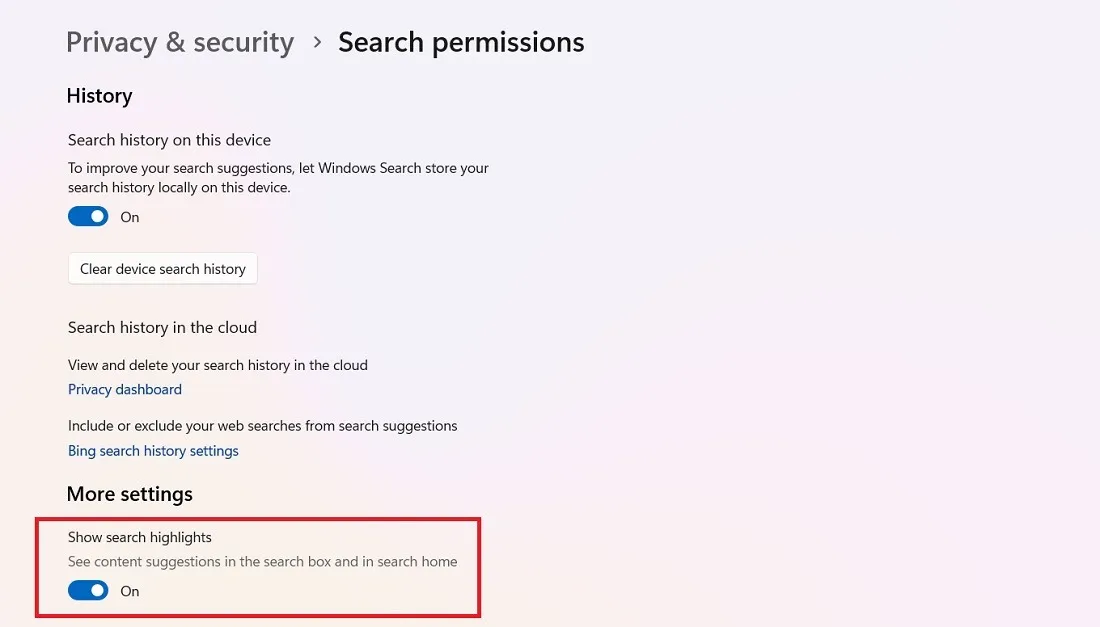
- Redémarrez votre ordinateur et vous devriez voir l’icône Bing Chat dans la zone de recherche.
- Si vous souhaitez désactiver Bing Chat dans la zone de recherche de Windows 11, désactivez la même option « Afficher les points forts de la recherche ».
- Vous pouvez voir ici que le bouton Bing Chat a été supprimé du champ de recherche. Cependant, il serait toujours disponible de l’intérieur une fois que vous aurez tapé votre requête de recherche détaillée.
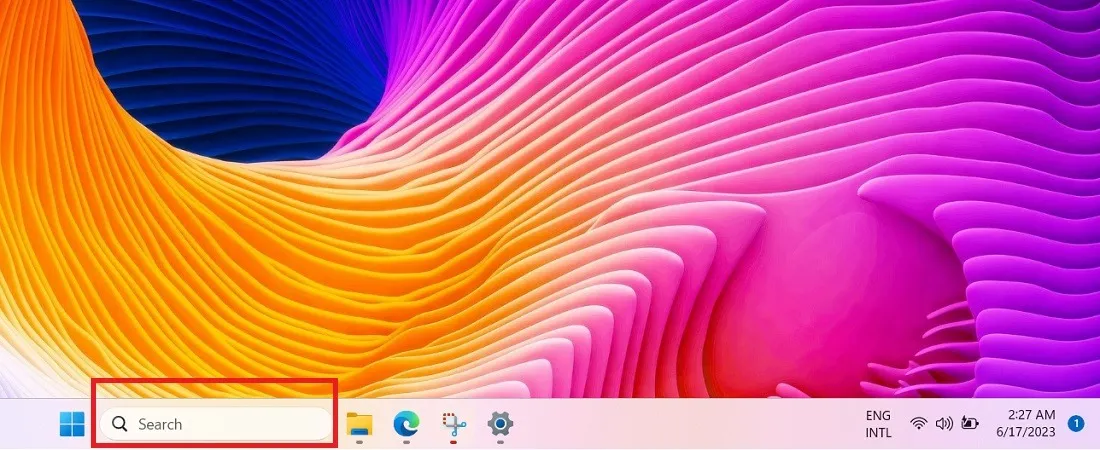
Utilisation de Bing Chat pour les demandes basées sur l’IA (ChatGPT)
- Pour tester Bing Chat dans Windows 11, saisissez une requête ou une question de recherche simple et consultez les résultats de recherche Web associés.
- Vous pouvez cliquer dessus pour plus d’informations, tout comme un résultat de navigation normal. Faites attention aux deux boutons « Bing Chat » dans les coins supérieurs gauche et droit. Ils vous redirigeront vers Bing Chat sur le navigateur Microsoft Edge lorsque vous cliquerez dessus. Le plug-in chatbot est donc un raccourci plutôt qu’une intégration appropriée avec les résultats du champ de recherche Windows 11.
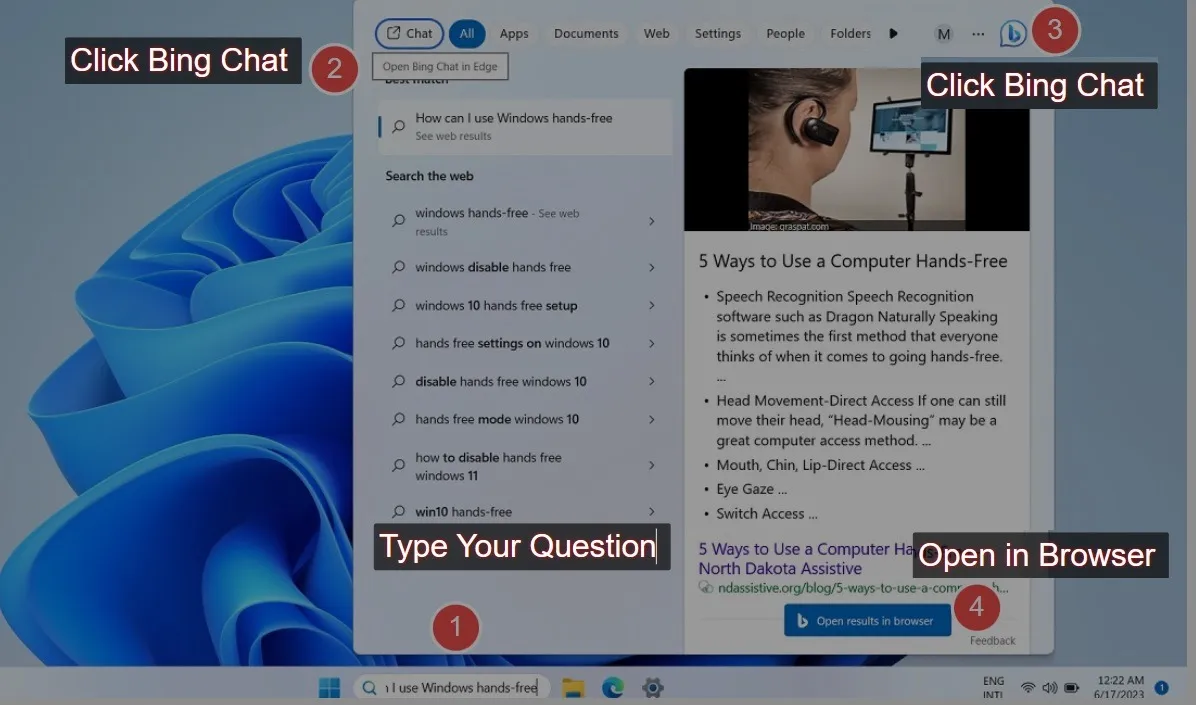
- Lorsque vous cliquez sur « Ouvrir les résultats dans le navigateur », vous accédez à une page Web Bing sur le navigateur Edge avec tous les résultats de recherche dans leur ordre de pertinence. C’est ainsi que nous utilisons Windows 11 Bing Chat pour obtenir des résultats de moteur de recherche Web normaux.
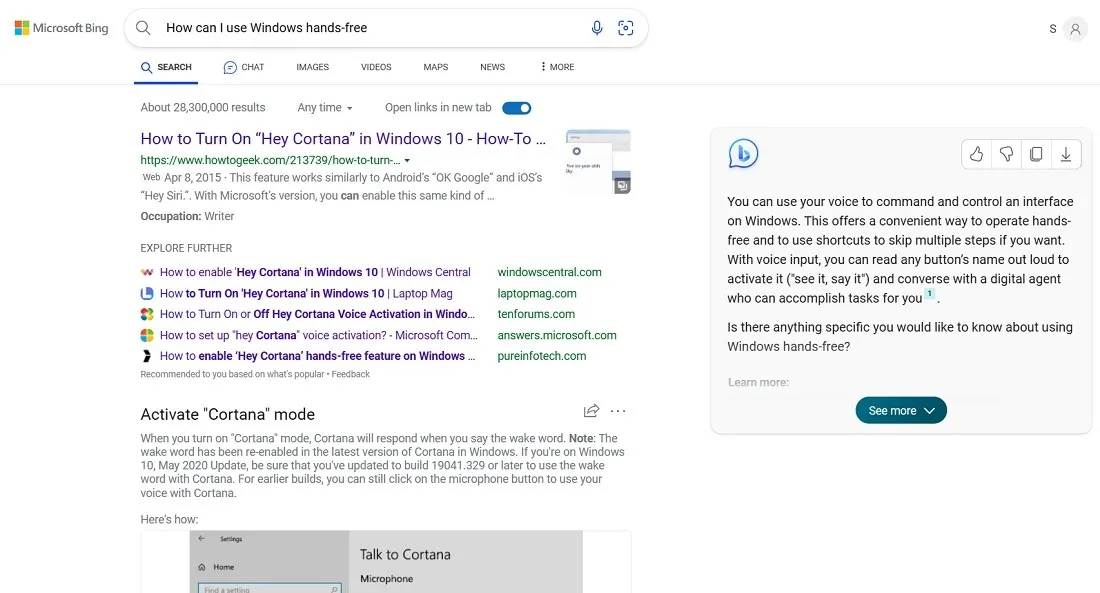
- Pour commencer à afficher les résultats de recherche basés sur l’IA à la place, vous devrez appuyer sur les boutons « Chat » ou « Bing » dans la recherche.
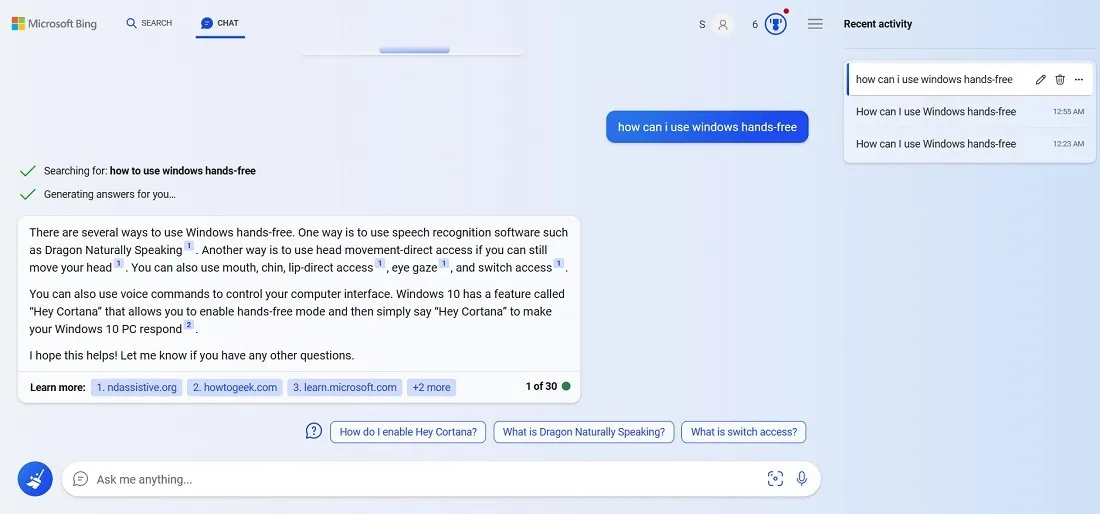
- Discuter avec Bing ChatGPT peut avoir une courbe d’apprentissage pour les nouveaux utilisateurs. Cela peut prendre un certain temps pour comprendre le fonctionnement du système ( Conseil de pro : il s’appuie sur vos préférences et recommandations personnelles).
- Vous avez la possibilité de choisir parmi trois styles de conversation distincts : « Plus créatif », « Plus équilibré » et « Plus précis ». En fonction de la complexité du sujet et du résultat souhaité, vous pouvez ajuster vos demandes pour recevoir une réponse plus personnalisée.
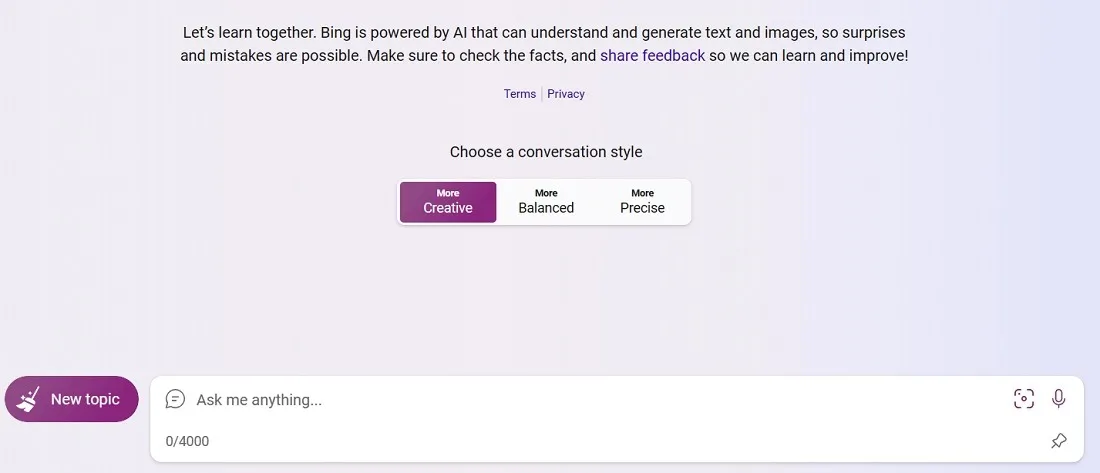
- Si vous optez pour le style de conversation « Plus créatif », Bing Chat utilisant le langage de modélisation GPT-4 peut générer des poèmes, des citations et des idées de discours de base. Ceci est utile pour générer des idées, mais cela nécessiterait un certain effort pour rendre la poésie plus humaine et moins robotique. Plus vous utilisez de mots-clés sans rapport, plus votre résultat créatif sera absurde (selon le principe Garbage-in, Garbage-Out)
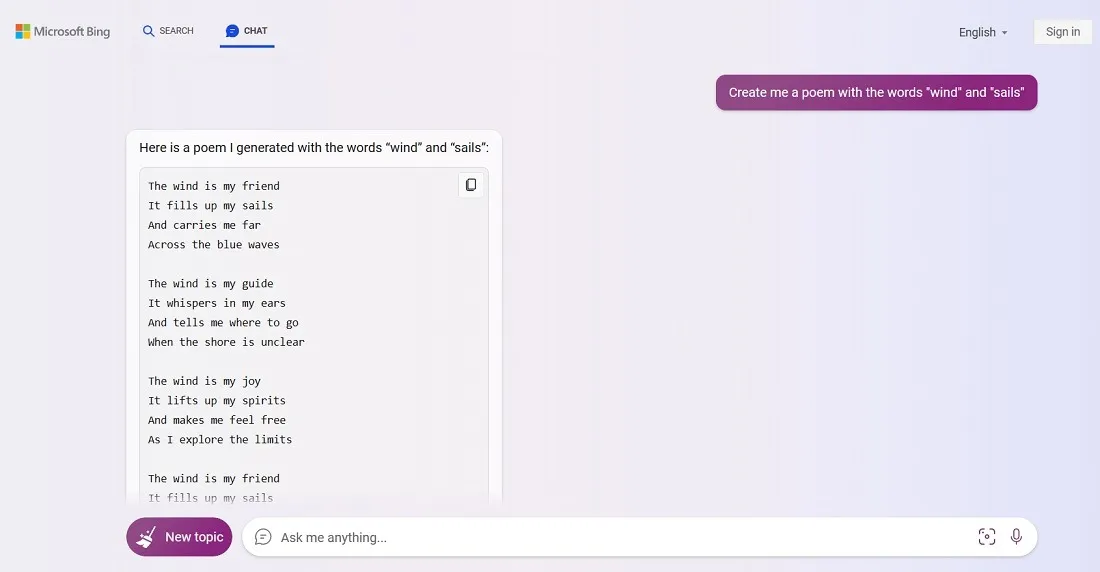
- Lorsque vous sélectionnez le style de conversation « Plus précis », Bing Chat vous fournit des résultats de recherche plus précis sur n’importe quel sujet. C’est essentiellement un moteur de recherche amélioré.
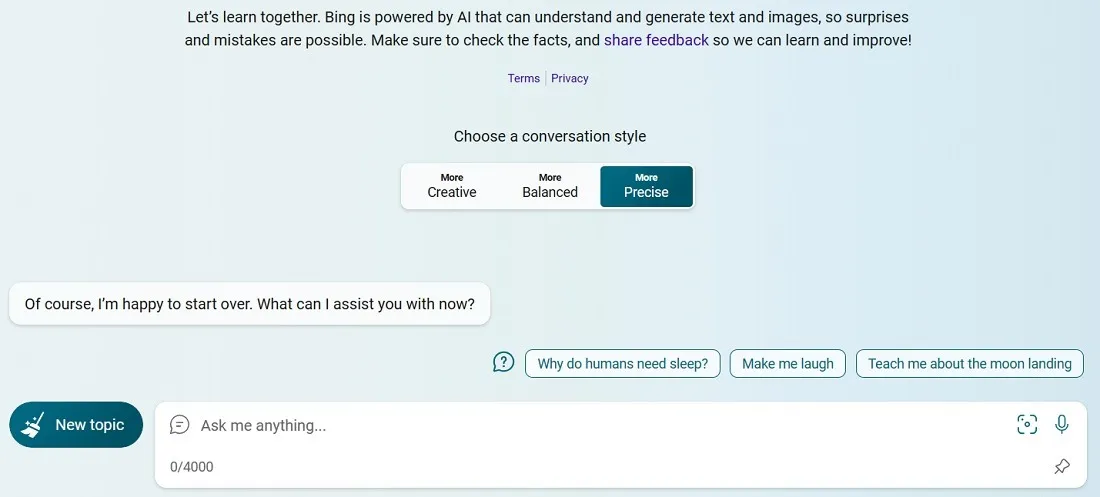
- Par exemple, lorsque nous nous sommes renseignés sur les tendances du taux de change dollar américain-euro au cours des vingt dernières années, il a renvoyé les valeurs pour les deux fins d’année.
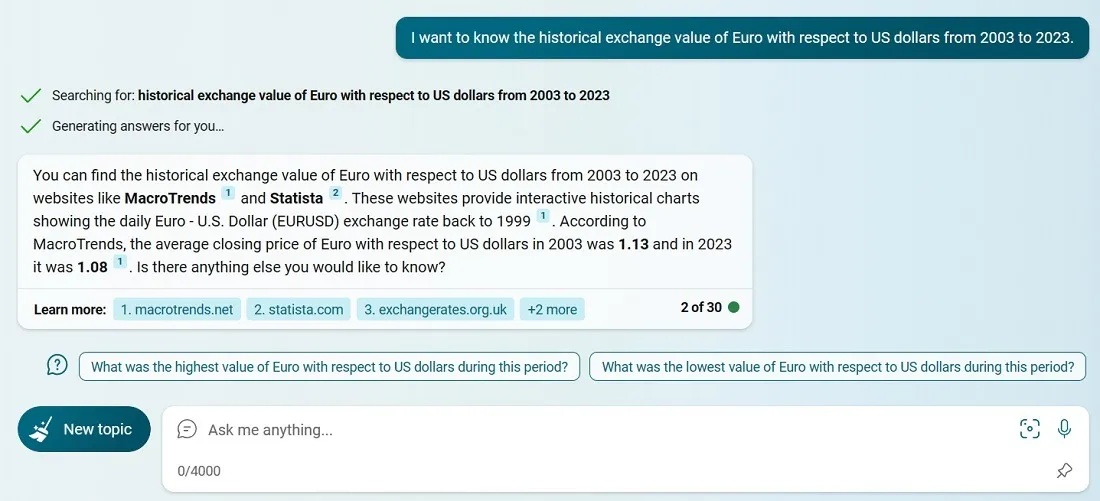
Questions fréquemment posées
Comment Bing Chat se compare-t-il à Google en matière de recherche ?
En tant que moteurs de recherche, Google et Bing indexent l’ensemble du Web et fournissent des informations pertinentes pour vos requêtes de recherche. Consultez notre comparatif des moteurs de recherche Google et Bing . L’ajout de fonctionnalités ChatGPT via Bing Chat change la donne. Cela rend Bing capable de fournir ses propres réponses basées sur des idées précédemment saisies. Google n’a pas encore intégré cette fonctionnalité dans son moteur de recherche.
Quel est l’équivalent Google de ChatGPT ?
Le moteur de recherche Google prévoit de lancer un chatbot appelé Bard qui, pour le moment, est disponible gratuitement. Il vous suffit de vous connecter avec un compte Google et vous pouvez saisir une invite qui générera une réponse en fonction de la précision de vos requêtes. Le programme est actuellement en phase de test et il faudra un certain temps avant qu’il puisse être utilisé avec le moteur de recherche Google.
ChatGPT peut-il remplacer les rédacteurs ?
Contrairement à certaines rumeurs en ligne, ChatGPT n’est pas encore capable de remplacer l’écriture générée par l’homme. Les résultats avec ChatGPT sur Bing Chat peuvent parfois être erronés, déroutants, interminables ou illogiques. Ils dépendent des résultats des moteurs de recherche et de tout ce que vous tapez dans la fenêtre de recherche Bing Chat. Cela signifie qu’ils n’ont pas vraiment de pensée indépendante.
Plus votre question technique est complexe et plus votre domaine de recherche est spécialisé, plus il est probable que ChatGPT fournisse des résultats qui ne sembleraient pas très intelligents. Il en va de même pour tous les autres chatbots qui, pour le moment, ne sont pas aussi développés que ChatGPT.
Bien que des outils comme ChatGPT ne puissent pas remplacer l’écriture, ils peuvent initialiser de nouvelles idées avec lesquelles vous pourrez travailler.
Toutes les images et captures d’écran sont de Sayak Boral.



Laisser un commentaire